SharePoint-versionhistorik: en praktisk guide
Versionering är en av de viktigaste funktionerna i SharePoint som dokumenthanteringssystem. Den förenklar hanteringen av innehåll i en lista eller dokumentbibliotek genom att spåra alla versioner som skapas efter att en fil har ändrats. När den är aktiverad låter den här funktionen dig komma åt versionhistoriken, visa information om de enskilda ändringarna som gjorts i en fil och återställa valfri tidigare version.
I den här artikeln kommer du att se vad SharePoints versionering är, vad du kan göra med den, hur du aktiverar den i en lista eller ett bibliotek och hur du inaktiverar den. Vi kommer slutligen att tala om best practice för att hantera innehåll i SharePoint så att du aldrig överskrider det tillgängliga lagringsutrymmet.
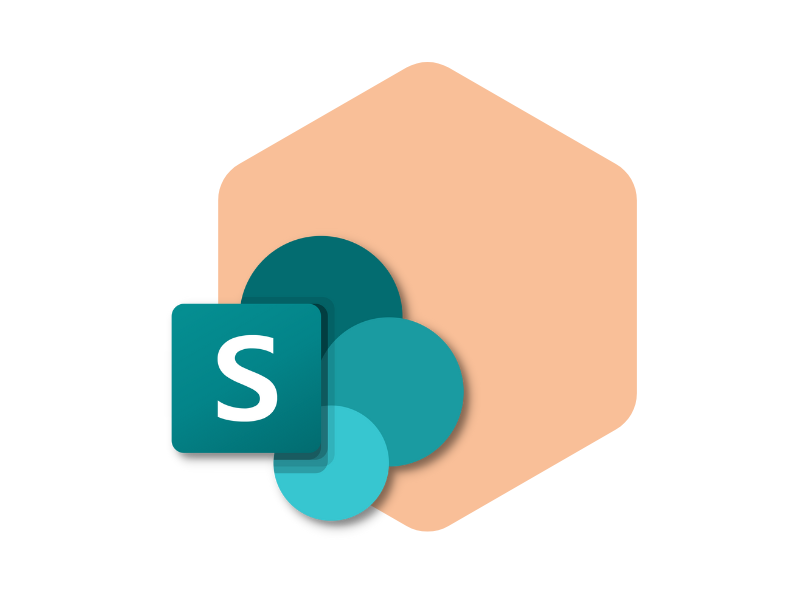
SharePoint-versionhistorik: vad är det?
Med "versionering" avses en av nyckelfunktionerna i SharePoint som dokumenthanteringssystem, som gör det möjligt att lagra, spåra och återställa versioner av filer i en lista eller ett dokumentbibliotek. Tack vare den här funktionen kan SharePoint skapa en version varje gång en fil ändras och låta behöriga användare:
- komma åt versionhistoriken för enskilda filer i en lista eller ett dokumentbibliotek;
- visa information som datum och författare för varje ändring av en fil;
- återställa en fil till valfri tidigare version som har sparats i historiken.
Det blir därmed enklare att hantera det innehåll som lagras i en SharePoint-webbplats, särskilt när filer och dokument skapas och ändras i samarbete med kollegor eller även av personer utanför organisationen (förutsatt att de har rätt åtkomsträttigheter).
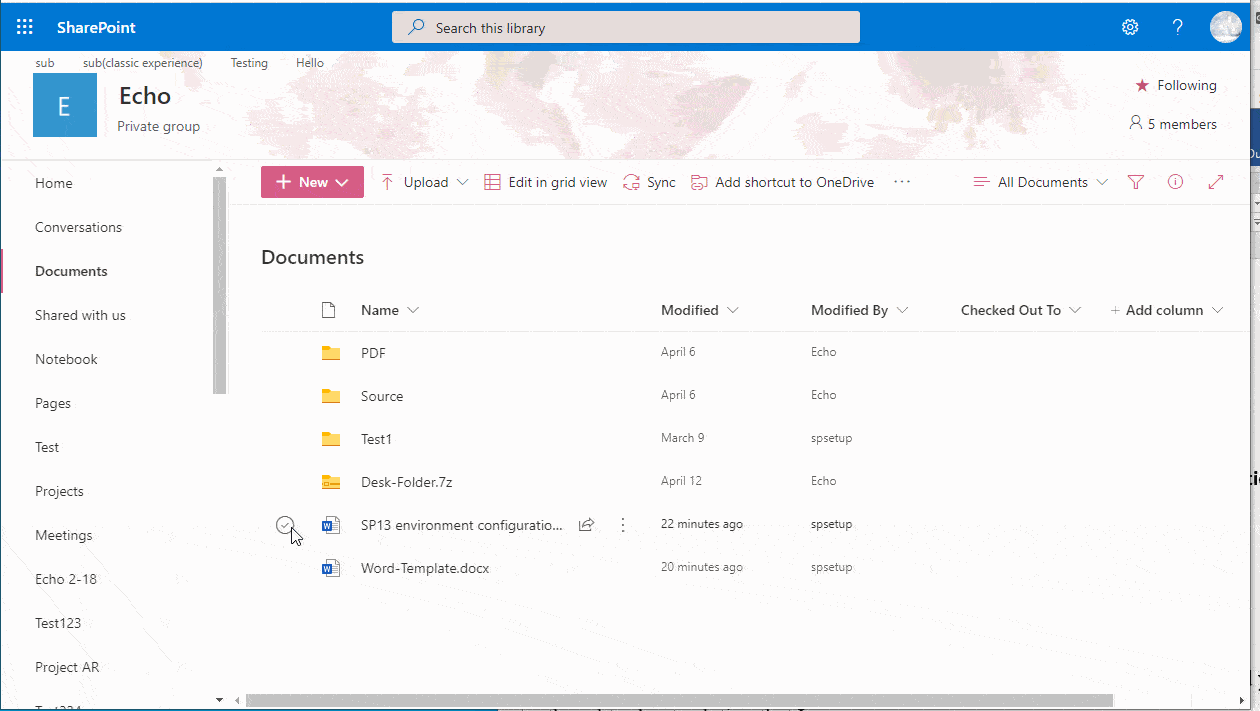
Fönster för att visa versionhistorik i SharePoint
SharePoint versionering är som standard tillgänglig för alla typer av filer i en lista eller ett bibliotek, inklusive webbplatsens sidor. Mekanismen bakom den här funktionen varierar dock beroende på om filer skapas eller ändras i en lista eller i ett dokumentbibliotek.
I dokumentbibliotek skapas versioner både för större ändringar (till exempel att lägga till en sektion i ett dokument) och för mindre ändringar, som att korrigera ett stavfel. Däremot kan listor behålla i historiken endast versioner som uppstår från större ändringar. I båda kan du begränsa antalet lagrade versioner.
Avslutningsvis sammanfattar vi nedan vad versioneringen låter dig göra i SharePoint.
| Funktioner i SharePoint versionering | Beskrivning av funktionen |
| Registrera versionhistorik | SharePoint versionering låter dig se datum och vem som har gjort enskilda ändringar av filer i en lista eller ett bibliotek. Om en användare till exempel ändrar förfallodatumet för ett dokument sparas den informationen automatiskt i versionhistoriken. Du kan dessutom visa eventuella kommentarer som lämnats av den som gjorde ändringen. |
| Visa en tidigare version | Alla som har åtkomst till en lista eller ett bibliotek i SharePoint kan visa en tidigare version av en fil utan att skriva över den aktuella versionen. |
| Återställa en tidigare version | SharePoint versionering låter dig jämföra och ersätta den aktuella versionen av en fil med någon av dess sparade versioner. När du har återställt en tidigare version sparas den aktuella i versionhistoriken. |
Versionshantering i SharePoint: bästa praxis för hantering av versionhistorik
Versioneringssystemet gör att du kan spåra och hantera information som lagras i SharePoints listor och dokumentbibliotek, samt visa, jämföra och återställa valfri version i ett dokuments versionhistorik.
När versionering är aktiverad skapas nya versioner av en fil i följande fall:
- När en fil skapas för första gången eller laddas upp i SharePoint.
- När du laddar upp en fil som har samma namn som en befintlig fil och kommandot "Lägg till som en ny version till befintliga filer" används.
- När en fils egenskaper ändras.
- När en fil öppnas, ändras och sparas med kommandot "Spara för första gången". När du klickar på kommandot "Spara" skapas inte en ny version för att inte överbelasta versionhistoriken.
- När en fil checkas ut, ändras och checkas in i SharePoint.
För Microsoft 365-kunder aktiveras versionering i SharePoint automatiskt när en lista eller ett dokumentbibliotek skapas. För dig som använder SharePoint Server aktiveras versionskontroll som standard bara när ett dokumentbibliotek skapas.
Det är därför viktigt att veta hur du aktiverar den här funktionen både i ett bibliotek och i en lista, så att du kan utnyttja SharePoints möjligheter på bästa sätt.
Nedan ser du de steg som krävs.
Hur du aktiverar versionshistorik i SharePoint
För att aktivera versionering i SharePoint måste du ha behörighet att redigera listan eller dokumentbiblioteket där du vill aktivera versionshistoriken. När du har fått rätt behörighet från administratören kan du gå vidare på följande sätt:
- Öppna listan eller dokumentbiblioteket där du vill aktivera versionshistoriken.
- Gå till Inställningar och välj sedan "Listinställningar" eller "Biblioteksinställningar".
- Välj "Versioneringsinställningar" för att konfigurera hur versioner sparas.
För versionering av ett dokumentbibliotek finns följande inställningar:
- Kräv godkännande för filer som läggs till.
- Skapa en version varje gång en fil ändras genom att spara endast huvudversioner eller både huvudversioner och delversioner.
- Begränsa antalet versioner som lagras i historiken.
- Ta bort versioner baserat på ålder. Kom ihåg att om du ställer in den här gränsen tas versioner som är äldre än den förinställda åldern bort utan att flyttas till papperskorgen. Det går därför inte att återställa dem när gränsen har passerats.
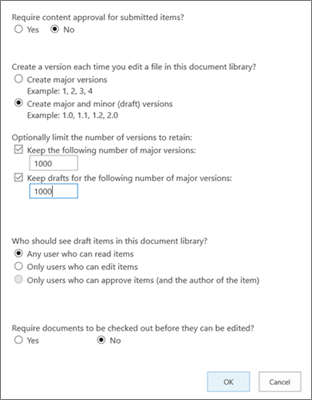
Konfigurationer för versionering av ett SharePoint-bibliotek
För versionering av en lista finns i stället följande alternativ (vissa är gemensamma med dem som finns för ett bibliotek):
- Begär godkännande för objekt som du skickar in.
- Skapa en version varje gång ett objekt ändras och använd bara huvudversioner (versioner från mindre ändringar är därför undantagna).
- Begränsa antalet versioner som ska lagras i versionhistorik.
- Ange vilka användare som kan visa objekt i utkast.
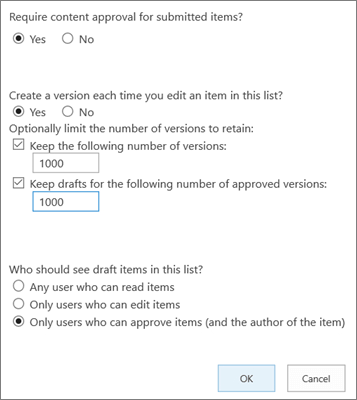
Konfigurationer för versionering av en SharePoint-lista
Hur fungerar SharePoints versionering när begäran om godkännande är aktiverad
När begäran om godkännande aktiveras i en lista eller ett bibliotek i SharePoint markeras filer som väntar på godkännande som utkast. När godkännandet bekräftas ändras status till "Godkänd" och filen blir synlig för alla användare med behörighet att komma åt listan eller biblioteket där den finns.
Om godkännandet avslås förblir status "Väntande" och filen är fortsatt tillgänglig för användare med behörighet att visa utkast.
Med detta förtydligat är så här SharePoints versionering fungerar för filer som kräver godkännande:
- Du måste publicera en huvudversion innan filen kan godkännas. Mindre versioner betraktas som utkast och är synliga endast för författaren och personer med behörighet att godkänna innehåll i en viss lista eller ett visst bibliotek.
- För användare med läsbehörighet men utan behörighet att visa utkast är endast den senaste godkända versionen eller filens huvudversion tillgänglig.
- Om huvud- och delversioner spåras i ett dokumentbibliotek och ingen har publicerat en huvudversion är filen endast synlig för användare med behörighet att visa utkast.
Så här inaktiverar du versionhistorik i SharePoint
Om du har behörighet att hantera en lista eller ett dokumentbibliotek i SharePoint kan du inaktivera det inbyggda systemet för versionering (även om detta inte rekommenderas).
Processen för att inaktivera versionhistorik är dock inte enkel varken för en lista, där alternativet "Ingen versionering" har tagits bort, eller för ett dokumentbibliotek, där versionering är aktiverad som standard.
Du behöver därför begära teknisk support för att inaktivera systemet för versionering med hjälp av PowerShell eller den nyligen introducerade SharePoint CSOM (Client-side Object Model).
Viktig notering: om versionering i SharePoint inaktiveras för en lista eller ett bibliotek där versionhistorik finns, tas de versioner som sparats fram till dess inte bort. Däremot inaktiveras viktiga funktioner för hantering av innehåll, till exempel samtidig redigering.
Gränser för lagringsutrymme i SharePoint-versionhistorik: hur undviker du att överskrida kvoten?
Begränsa antalet versioner är en best practice som ofta rekommenderas. Att införa en gräns för hur många versioner som ska sparas gör att du kan:
- spara lagringsutrymme i SharePoint;
- hålla ordning i listor och dokumentbibliotek som du använder dagligen för att hantera projekt, rutiner, kommunikation och andra nyckelresurser för SharePoint-webbplatsen och för företagets aktiviteter.
En andra best practice gäller rensning av arkiv, som bör göras regelbundet för att inte förlora fördelarna ovan. Trots detta är städning av listor och dokumentbibliotek i SharePoint en svår aktivitet för många företag, eftersom det kräver mycket tid (särskilt om alla versioner av filer måste sparas av juridiska skäl).
I sådana fall är rådet att flytta filer med tillhörande versioner till ett externt backup-arkiv eller vända sig till ett expertteam för att lära sig använda utrymmet i SharePoint och den integrerade miljön i Microsoft 365 på bästa sätt.
Med några dagars konsultation kan vi utbilda användare i hur de håller arkiven rena i företagets moln, genom att agera på hur de hanteras i stället för var de ligger (det handlar alltså inte om en enkel migrering från ett arkiv till ett annat).
Det blir därmed möjligt att:
- förbättra hanteringen av lagringsutrymme i Microsoft 365 på egen hand.
- behålla samarbetsfunktionerna som går förlorade med Microsoft 365 Archive.
På så sätt kan våra experter hjälpa ditt företag att hantera arkiven i Microsoft 365 utan att vara beroende av IT-avdelningen och utan att ge upp samarbetsfunktionerna som annars skulle gå förlorade om du köper mer lagringsutrymme.
Processen är enkel.
Vi börjar med en snabb skanning av alla arkiv i Microsoft Teams, SharePoint och OneDrive, där vi analyserar filversionerna som finns.
Vi beräknar hur mycket minne som upptas av enskilda filversioner för att visa företaget hur mycket utrymme som kan frigöras genom att ta bort innehåll baserat på nyttan.
För att exakt identifiera de minst användbara versionerna kan vi implementera anpassade analysregler som fokuserar på specifika SharePoint-webbplatser, filer med versioner äldre än ett visst datum eller filer av vissa typer.
Andra fördelar med vår konsulttjänst inkluderar följande:
- Implementering av ett schemalagt kontrollflöde för att fastställa hur ofta arkiven i Microsoft 365 ska analyseras och därmed säkerställa en konstant övervakning av tillgänglig kvot.
- Insikter för minneshantering och råd om hur du arkiverar filer korrekt i molnet.
Det är slutligen värt att understryka att våra experter även erbjuder stöd för hantering av lagringsutrymme i OneDrive. Användare lär sig därför att hantera OneDrive-arkiv på personlig och företagsnivå. På egen hand, så att du inte är beroende av IT-avdelningen.
I tabellen nedan ser du mer i detalj fördelarna med den konsultation som våra experter erbjuder för att optimera hanteringen av lagringsutrymme i SharePoint och Microsoft 365.
| Fördelar med konsultationen | Beskrivning |
| Hantering av lagringsutrymme i hela Microsoft 365-miljön | Vi lär företag hur de aldrig överskrider de minnesgränser som finns i deras Microsoft 365-plan genom korrekt hantering av arkiv i SharePoint och OneDrive. |
| Hantering av arkiv i OneDrive | Vi ger även stöd för OneDrive, så att användare kan hantera personliga och företagsarkiv utan att vara beroende av IT-avdelningen. |
| Bevarande av samarbetsfunktioner | Användare kan minska utrymmet som filer upptar i SharePoint och OneDrive utan att behöva arkivera innehåll och avbryta samarbetet i realtid med kollegor. |
| Analys av arkiv i Microsoft 365-molnet | Vi genomför en snabb skanning av arkiv i Teams, SharePoint och OneDrive och analyserar filversionerna för att ange hur mycket utrymme som kan frigöras genom att ta bort mindre användbart innehåll. |
| Skapande av anpassade analysregler | Vi implementerar lösningar med kriterier för att identifiera och ta bort de minst användbara versionerna för användarnas arbete, så att arkiven alltid hålls rena. |
| Schemaläggning av kontrollflödet | Vi implementerar schemalagda kontrollflöden för att fastställa hur ofta arkiven i Microsoft 365 ska analyseras, vilket garanterar en konstant övervakning av tillgängligt utrymme. |
| Insikter för minneshantering | Vi ger insikter och råd om hur du arkiverar filer korrekt i molnet och hjälper användare att hantera lagringsutrymmet på egen hand. |
Behöver du hjälp med att hantera dina SharePoint-webbplatser?
Vi har mer än 100 som hjälper ditt företag att:
- Fördela rätt behörigheter till användare
- Förbättra dokument- och resurshanteringen
- Säkerställa säkerheten för delad information
- Utveckla anpassade webbdelar och varumärkesgrafik
Giuseppe Marchi
Microsoft MVP för SharePoint och Microsoft 365 sedan 2010.
Giuseppe är grundare av intranet.ai och en av de främsta experterna i Italien på allt som rör Microsoft 365. I flera år har han hjälpt företag att bygga upp sin digitala arbetsyta i Microsofts moln och ta hand om människors upplevelse.
Han anordnar månatliga online-evenemang för att uppdatera kunderna om vad som är nytt i Microsoft 365 och hjälpa dem att få ut mesta möjliga av sin digitala arbetsplats.

FAQ om systemet för versionering i SharePoint
Vad är versionering i SharePoint?
Versionering är en funktion i SharePoint som låter dig lagra, spåra och återställa versioner av filer i en lista eller ett dokumentbibliotek. Tack vare denna funktion kan SharePoint skapa en version varje gång en fil ändras, så att behöriga användare kan komma åt versionhistoriken, visa information som datum och vem som gjort ändringarna och återställa valfri tidigare version.
Hur aktiverar du versionhistorik i SharePoint?
För att aktivera versionering i SharePoint behöver du redigeringsbehörighet för listan eller biblioteket. När du har behörighet öppnar du listan eller dokumentbiblioteket, går till inställningarna, väljer "Listinställningar" eller "Biblioteksinställningar" och sedan "Versionsinställningar" för att konfigurera hur versioner sparas.
Vilka konfigurationsalternativ finns för versionering i ett SharePoint-bibliotek?
Konfigurationsalternativen för versionering i ett dokumentbibliotek i SharePoint inkluderar att kräva godkännande för inlämnade filer, skapa en version varje gång en fil ändras, spara endast huvudversioner eller både huvud- och delversioner, begränsa antalet versioner som lagras i versionhistoriken och ta bort versioner baserat på ålder.
Hur inaktiverar du versionhistorik i SharePoint?
För att inaktivera versionhistoriken i SharePoint kan användare med behörighet att hantera en lista eller ett dokumentbibliotek begära teknisk support för att stänga av systemet för versionering via PowerShell eller SharePoint CSOM. Det är viktigt att notera att versioner som sparats dittills inte tas bort, men funktioner för innehållshantering som samskrivning inaktiveras.
Vilka är bästa praxis för att hantera lagringsutrymme i SharePoint?
Bästa praxis för att hantera lagringsutrymme i SharePoint inkluderar att begränsa antalet versioner som lagras för att spara utrymme, regelbundet rensa arkiv, flytta filer med tillhörande versioner till ett arkiv för extern säkerhetskopia och införa anpassade regler för att analysera mindre användbara versioner.
Hur fungerar versionering i SharePoint vid samskrivning?
När samskrivning är aktiverad i SharePoint kan flera användare arbeta samtidigt med samma dokument. Varje ändring spåras och sparas som en ny version. När en användare sparar ändringarna i ett dokument som samskrivs sparar SharePoint en ny version av dokumentet som omfattar alla ändringar som gjorts av alla medförfattare.
Vilka är skillnaderna mellan huvudversioner och delversioner i SharePoint?
Huvudversioner representeras av heltal (t.ex. 1.0, 2.0) och markerar viktiga milstolpar som publicering eller granskning av ett dokument. Delversioner, som representeras av decimaltal (t.ex. 1.1, 1.2), används för mindre ändringar och utkast. Huvudversioner är synliga för alla användare med åtkomstbehörighet, medan delversioner kan begränsas till vissa användare.
Fortsätt läsa
SharePoint Consulting: varför välja intranet.ai?

Låt oss se vilka SharePoint-konsulterna är, för att förstå varför det är värt att anlita deras tjänster och hur du väljer rätt experter.
Molnföretag: guide till digitalisering med intranätet

Låt oss se hur intranätet baserat på SharePoint Online och Microsoft 365 kan vägleda den digitala transformationsprocessen i företag.
SharePoint Document Management System: hur använder du det?

Här är hur du kan skapa ett dokumenthanteringssystem med SharePoint Online, tack vare dess funktioner, dokumentbibliotek och möjliga integrationer.


